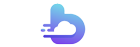1、点击开始——设置tee最优选-有趣的知识分享平台!
tee最优选-有趣的知识分享平台!

tee最优选-有趣的知识分享平台!
2、点击账户tee最优选-有趣的知识分享平台!
tee最优选-有趣的知识分享平台!

tee最优选-有趣的知识分享平台!
3、点击登录选项tee最优选-有趣的知识分享平台!
tee最优选-有趣的知识分享平台!

tee最优选-有趣的知识分享平台!
4、选择PIN---添加,提示输入本地账户或微软账户密码进行验证tee最优选-有趣的知识分享平台!
tee最优选-有趣的知识分享平台!

tee最优选-有趣的知识分享平台!
5、点击确定后回,接着打开一个设置PIN的窗口,在第一栏输入数字,在第二栏重复输入数字,确认PIN密码,再点击确定tee最优选-有趣的知识分享平台!
tee最优选-有趣的知识分享平台!

tee最优选-有趣的知识分享平台!
6、上述操作完成后,可以看到Windwos Hello指纹、脸部识别出现设置按钮可以点击tee最优选-有趣的知识分享平台!
tee最优选-有趣的知识分享平台!

tee最优选-有趣的知识分享平台!
7、点击设置出现如下提答示画面tee最优选-有趣的知识分享平台!
tee最优选-有趣的知识分享平台!

tee最优选-有趣的知识分享平台!
8、点击开始,提示输入PIN码,进行验证tee最优选-有趣的知识分享平台!
tee最优选-有趣的知识分享平台!

tee最优选-有趣的知识分享平台!
9、在指纹读取器上扫描你的手指(大致需要5到8次的)tee最优选-有趣的知识分享平台!
tee最优选-有趣的知识分享平台!

tee最优选-有趣的知识分享平台!
10、指纹添加完成,可以继续添加或关闭tee最优选-有趣的知识分享平台!
tee最优选-有趣的知识分享平台!

tee最优选-有趣的知识分享平台!
11、成功添加指纹后的登录选项界面tee最优选-有趣的知识分享平台!
tee最优选-有趣的知识分享平台!

tee最优选-有趣的知识分享平台!
12、上述操作完成可以在继续完成脸部识别设置tee最优选-有趣的知识分享平台!